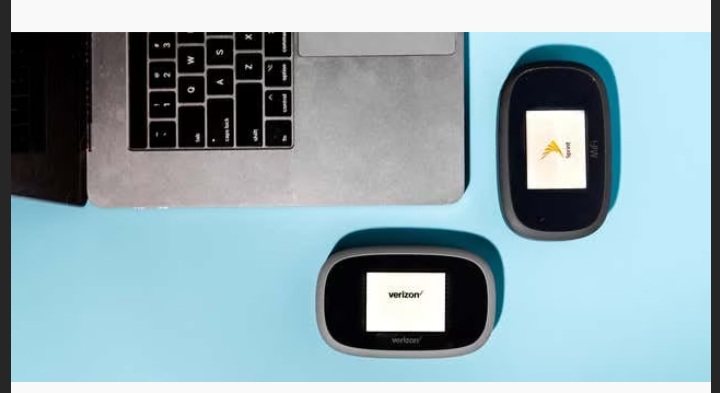Wifi adalah akses cepat untuk terhubung ke internet, namun tak semua tempat menyediakan secara gratis. Adakalanya beberapa orang terpaksa membobol password wifi agar bisa digunakan untuk surfing di internet. Pentingnya sebuah wifi lainnya, bagi sebagian besar pengguna laptop tentu sangat mudah untuk beraktivitas dimanapun dan kapanpun selama tempat tersebut mempunyai aksesnya.
Namun terkadang selain soal password wifi yang di privacy, juga terdapat beberapa pengguna meresahkan jaringan wifi yang tak terlihat pada perangkatnya. Ketika jaringan berstatus Hidden WiFi atau (WiFi tersembunyi), maka namanya tidak akan muncul pada daftar jaringan nirkabel yang tersedia di perangkat laptop. Biasanya hal ini diatur oleh pemiliknya agar tak mudah diakses sembarang orang. Lalu bagaimana cara untuk mendapat koneksi ke Hidden WiFi?

Langkah pertama, Anda memerlukan informasi nama WiFi (SSID) dan password-nya supaya bisa terhubung ke WiFi dan mengakses internet. Selain itu agar bisa terhubung ke Hidden WiFi, anda lantas perlu memastika laptop anda berada di area jangkauan dari jaringan tersebut. Apabila anda menggunakan laptop dengan sistem operasi Windows 10, karena dengan menggunakan windows tersebut Hidden WiFi biasanya langsung muncul di daftar WiFi yang berada di taskbar, dengan nama Hidden Network. Namun jika hal itu tetap tidak bisa muncul, gunakan cara berikut ini:
- Klik start pada laptop yang ada dibawah pojok
- Pilih atau klik ikon gerigi roda untuk mengakses menu Settings
- Pilih pengaturan “Network and Internet”. Pada bagian ini anda akan disajikan beberapa opsi setting jaringan, kemudian pilih “WiFi,”
- Lalu klik “Manage know networks” kemudian Anda akan temukan dengan ditampilkan daftar nama WiFi yang tersedia. Selain itu, Anda juga bisa menambahkan jaringan WiFi lain yang tidak muncul di daftar tersebut, alias menambahkan secara manual.
Sementara untuk menghubungkan laptop dengan hidden WiFi, klik opsi “Add a new network”. Nantinya akan muncul jendela baru yang meminta Anda untuk mengisi informasi WiFi yang ingin dihubungkan.
- Kemuduan isi kolom “Network name” dengan SSID dari hidden WiFi yang ingin Anda sambungkan
- Atur “Security Type” yang digunakan oleh hidden WiFi. Jika Anda dan pemilik Hidden WiFi tidak mengetahui jenis keamanan yang digunakan, maka Anda dapat memilih jenis WPA2-Personal AES
- Jika sudah, isi kolom “Security key” dengan password dari hidden WiFi
Nah, berikutnya anda bisa mengatur laptopw untuk tetap terhubung dengan Hidden WiFi.
- Setelah pengaturan selesai, lanjutkan dengan klik Save dan tunggu beberapa saat hingga laptop telah terhubung dengan Hidden WiFi tersebut.
Jadi itulah yang bisa anda lakukan jika nama jaringan WiFi tidak muncul di perangkat anda. Semoga berhasil.